5 แป้นพิมพ์ลัด GIMP ที่มีประโยชน์ที่สุด
GIMP มีแป้นพิมพ์ลัดเริ่มต้นที่มีประโยชน์จำนวนมากที่ช่วยเพิ่มความเร็วเวิร์กโฟลว์ของคุณเมื่อคุณทำให้สมบูรณ์แบบ
คุณยังสามารถตั้งค่าแป้นพิมพ์ลัดของคุณเองโดยใช้ตัวแก้ไขทางลัดของ GIMP หรือโดยการใช้ GIMP แป้นพิมพ์ลัดแบบไดนามิก.
ยกเลิกการเลือก
GIMP เสนอช่วงที่แข็งแกร่งของ เครื่องมือการเลือกแต่คุณต้องยกเลิกการเลือกรายการที่เลือกหลังจากใช้งานเสร็จแล้ว แทนที่จะใช้เมนูของ เลือก > ไม่มีตัวเลือกการลบโครงร่างการเลือกมดเดินขบวนคุณสามารถกดแป้นพิมพ์ลัด Shift+Ctrl+A.
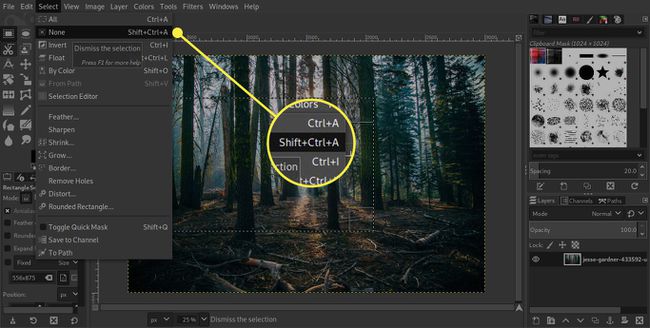
แป้นพิมพ์ลัดนี้ไม่มีผลกับการเลือกแบบลอย คุณสามารถเพิ่มเลเยอร์ใหม่เพื่อยึดส่วนที่เลือกหรือไป ชั้น > Anchor Layer หรือ Ctrl+H เพื่อรวมเข้ากับเลเยอร์ถัดไป
ใช้ Space Bar สำหรับการเลื่อนเอกสาร
การใช้แถบเลื่อนทางด้านขวาและด้านล่างของหน้าต่างเพื่อเลื่อนไปรอบๆ รูปภาพเมื่อคุณซูมเข้า อาจทำได้ช้า แต่ก็มีวิธีที่เร็วกว่า กด. ค้างไว้ สเปซบาร์ และเคอร์เซอร์จะเปลี่ยนเป็นย้ายเคอร์เซอร์ คุณสามารถคลิกปุ่มเมาส์แล้วลากรูปภาพในหน้าต่างเพื่อเลื่อนไปยังส่วนอื่นของรูปภาพได้
อย่าลืม แสดงการนำทาง จานสี หากคุณต้องการเข้าใจบริบทโดยรวมของส่วนของรูปภาพที่คุณกำลังดำเนินการอยู่ได้ดีขึ้น ตัวเลือกนี้สามารถปิดหรือตั้งค่าเป็น
ซูมเข้าและออก
ผู้ใช้ GIMP ทุกคนควรใช้แป้นพิมพ์ลัดซูมจนเป็นนิสัย เพื่อเพิ่มความเร็วในการทำงานกับรูปภาพของคุณ ทางลัดการซูมช่วยให้ซูมและนำทางรูปภาพได้อย่างรวดเร็วโดยไม่ต้องไปที่เมนูมุมมองหรือเปลี่ยนไปใช้เครื่องมือซูมหากคุณเปิดแผงการนำทางสำหรับการแสดงผลไว้
- กด + (บวก) ปุ่มเพื่อซูมเข้าทีละน้อย
- กด - (ยัติภังค์) เพื่อซูมออกทีละน้อย
- กด 1 กุญแจสำคัญในการซูมถึง 100 เปอร์เซ็นต์ โดยที่หนึ่งพิกเซลในภาพของคุณตรงกับหนึ่งพิกเซลบนจอภาพของคุณ
- กด Shift+Ctrl+E เพื่อให้พอดีกับภาพกับหน้าต่าง
กรอกทางลัด
หากคุณพบว่าต้องการเพิ่มการเติมแบบทึบให้กับเลเยอร์หรือส่วนที่เลือก คุณสามารถทำได้อย่างรวดเร็วจากแป้นพิมพ์แทนที่จะไปที่เมนูแก้ไข
- กด Ctrl+, (จุลภาค) เพื่อเติมสีพื้นหน้า
- กด Ctrl+. (จุด) เพื่อเติมสีพื้นหลัง
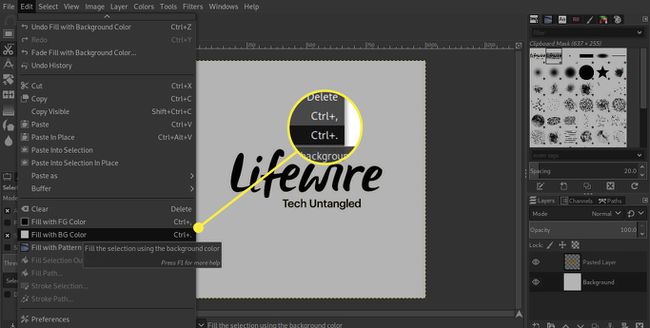
สีเริ่มต้น
GIMP ตั้งค่า สีพื้นหน้า เป็นสีดำและสีพื้นหลังเป็นสีขาวโดยค่าเริ่มต้น แม้ว่าสีเหล่านี้มักจะเป็นสองสีที่คุณต้องการใช้ แต่คุณสามารถกด NS คีย์เพื่อรีเซ็ตสีเหล่านี้ คุณยังสามารถสลับสีพื้นหน้าและพื้นหลังได้โดยกด NS กุญแจ.
